창의적인 산업에서 활동하는 사람은 PDF 파일을 다루는 데 발생할 수 있는 어려움을 알고 있습니다. 종종 파일을 받으면서 어떤 파일인지 묻는 경우도 있습니다. 안내선이 포함되어 있는지 여부를 의심할 때가 많습니다. 시간이 돈인 기관에서는 이러한 정보를 빠르게 얻는 것이 중요합니다. 본 튜토리얼에서는 Adobe Acrobat의 사용자 친화성을 높일 수 있는 두 가지 매우 실용적인 팁을 안내해 드리겠습니다.
주요 인사이트
- 환경 설정에서 체크 박스를 활성화하면 최종 형식과 안내선을 시각적으로 표시할 수 있습니다.
- PDF 파일에서 얇은 선의 표시를 조정하여 보기 품질을 최적화할 수 있습니다.
Acrobat의 사용자 친화성 팁
팁 1: 안내선 및 최종 형식 표시하기
PDF 파일이 안내선 포함 여부를 빠르게 확인하려면 다음 단계를 따르세요.
먼저 Adobe Acrobat에서 PDF 파일을 열고 환경 설정으로 이동합니다. 이를 위해 메뉴 막대에서 "편집" > "환경 설정"을 선택하거나 Ctrl + K를 누릅니다.
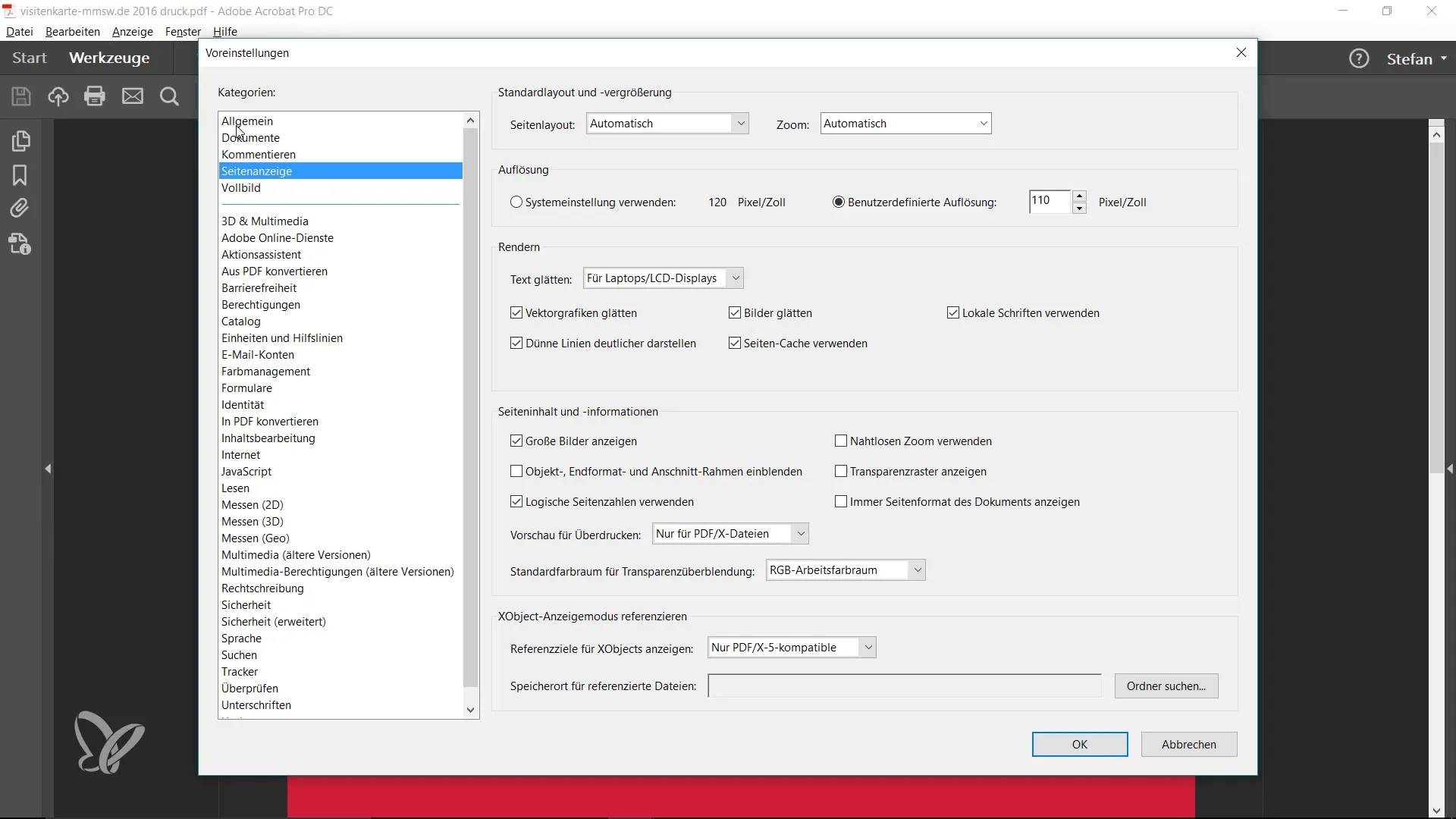
환경 설정에서 "페이지 보기" 탭으로 이동하면 "객체 최종 형식 및 안내선 테두리 표시"라는 체크 박스를 찾을 수 있습니다. 이 옵션을 활성화하세요.
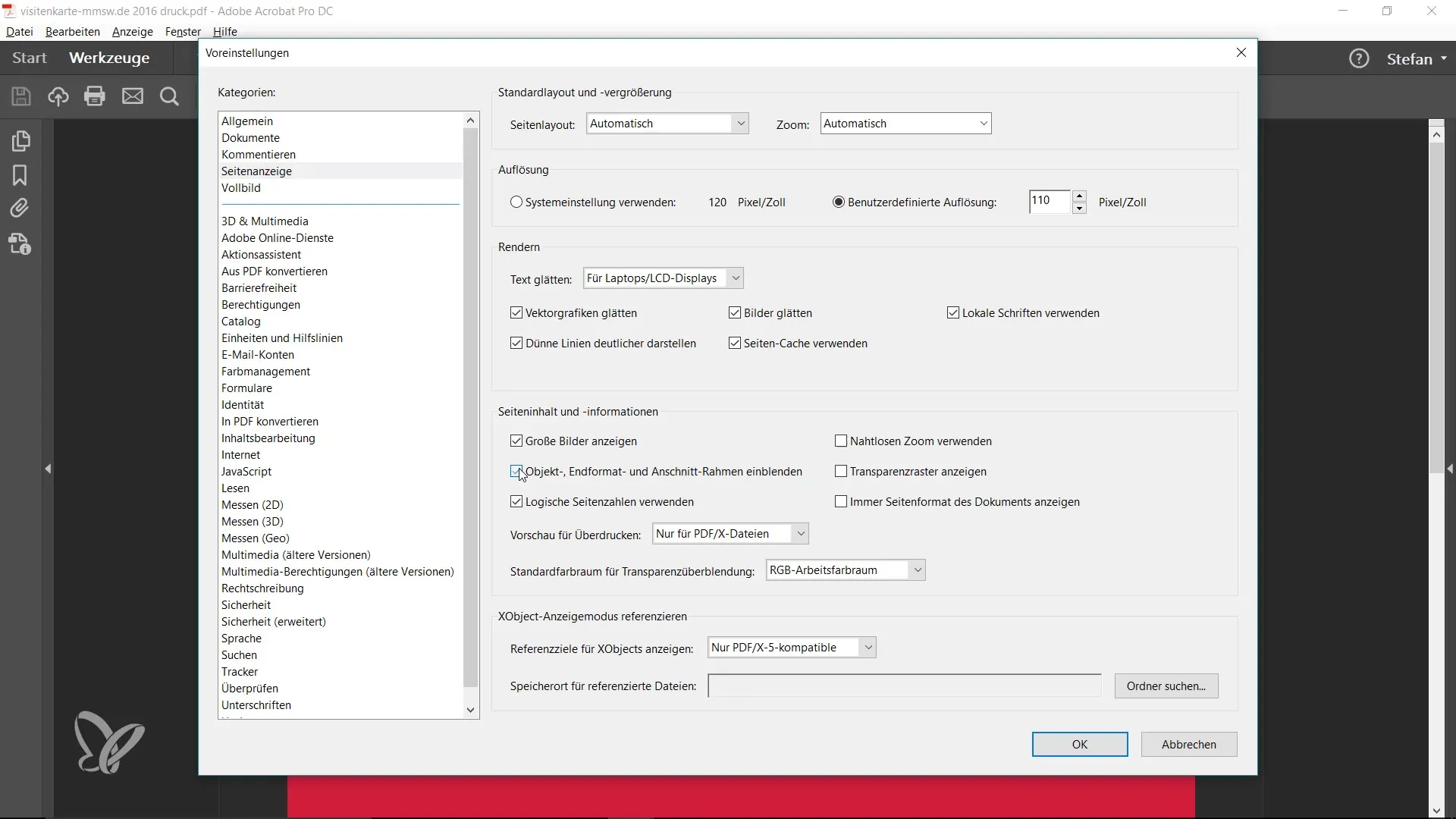
체크 박스를 활성화한 후에 문서를 열면 최종 형식을 표시하는 파란 테두리와 안내선을 표시하는 녹색 테두리가 표시됨을 즉시 알 수 있습니다.
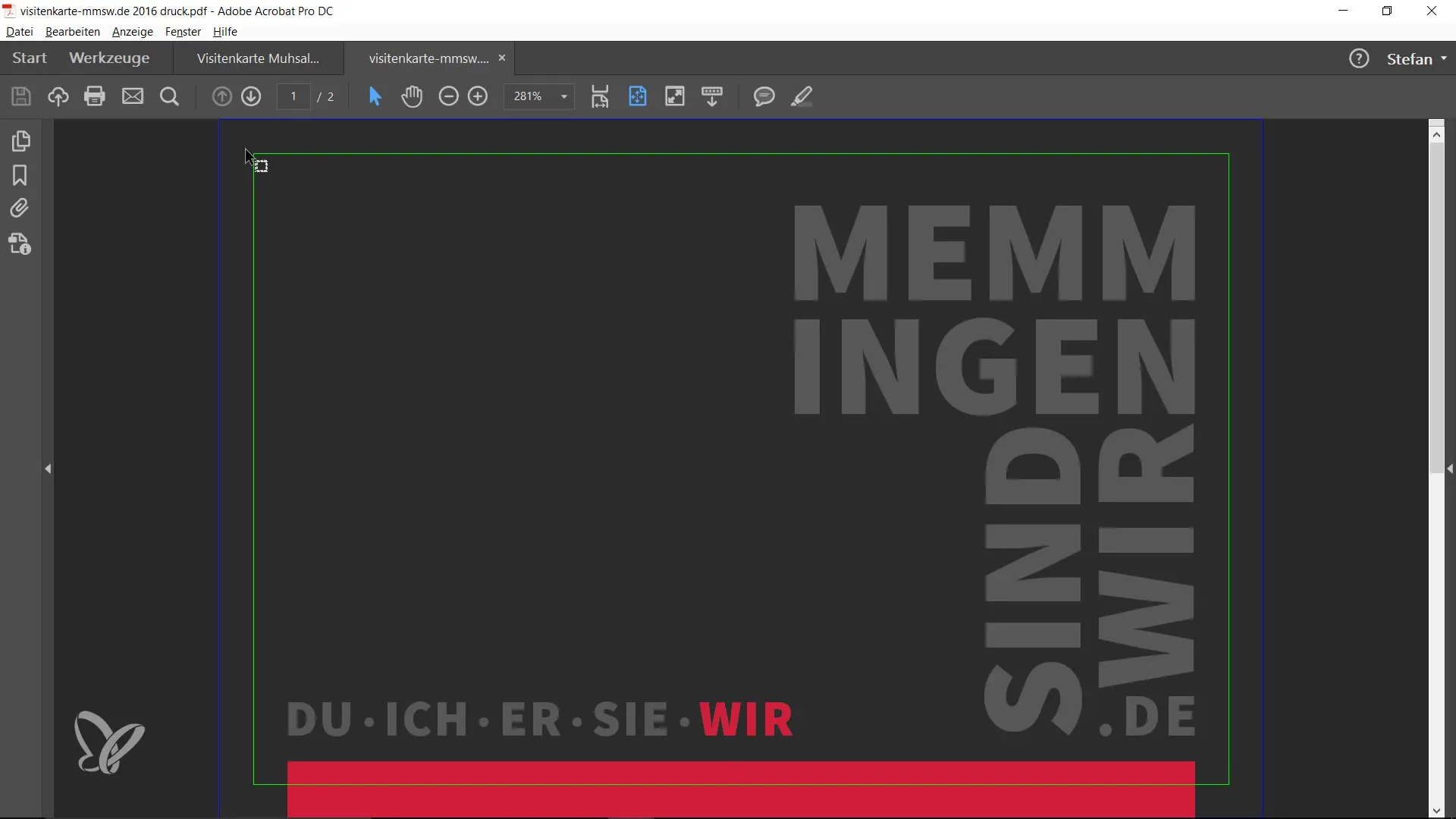
1초도 걸리지 않는 시간 안에 문서가 안내선을 포함하는지 여부를 확인할 수 있어 매우 유용합니다.
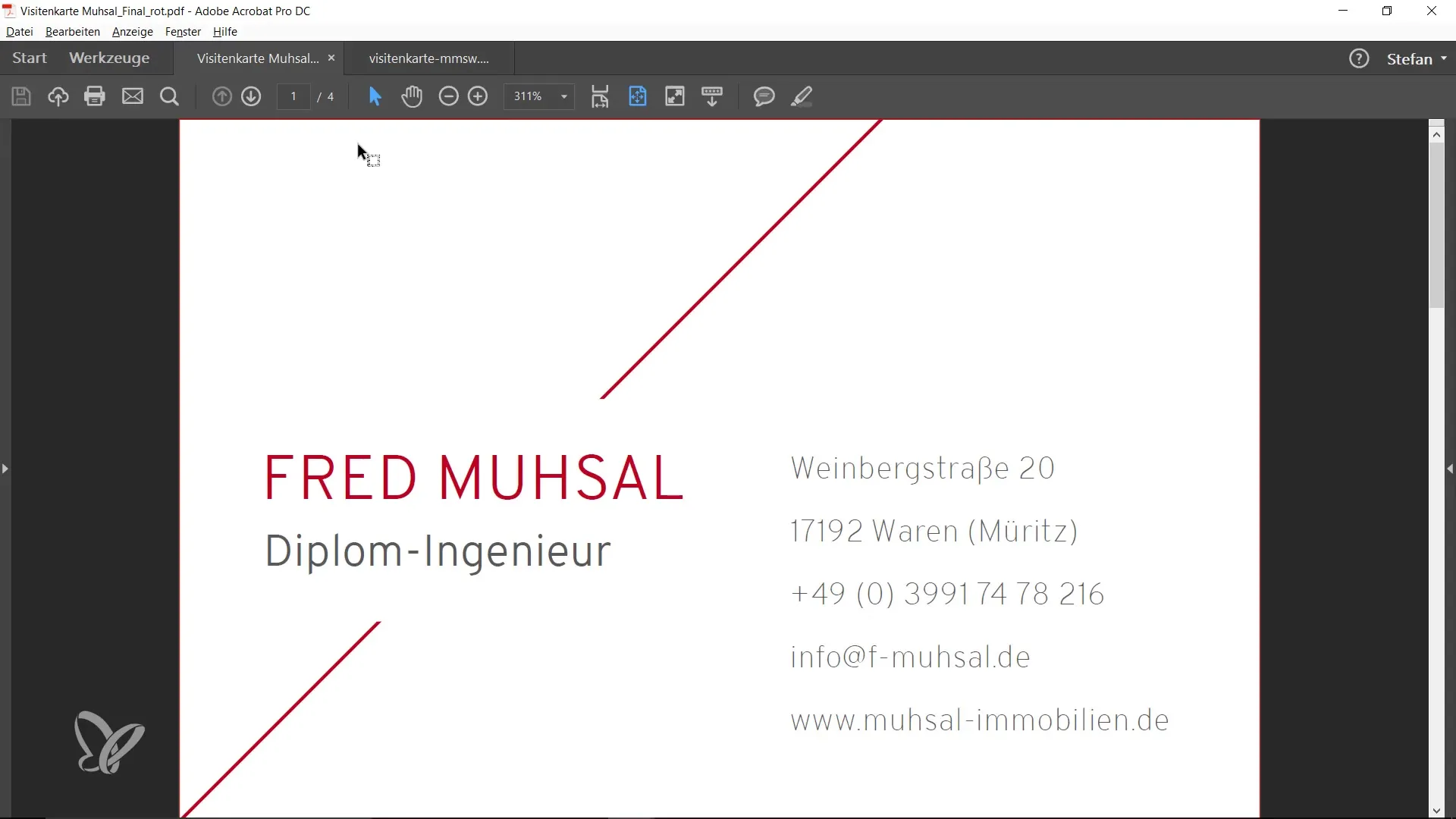
파일 2: PDF에서 얇은 선의 표시 최적화하기
두 번째 팁으로 이동합니다. 이전 옵션과 달리 이 팁은 PDF 파일의 얇은 선분을 다루고 있습니다. 이를 변경하려면 다시 Ctrl + K로 환경 설정으로 이동하세요.
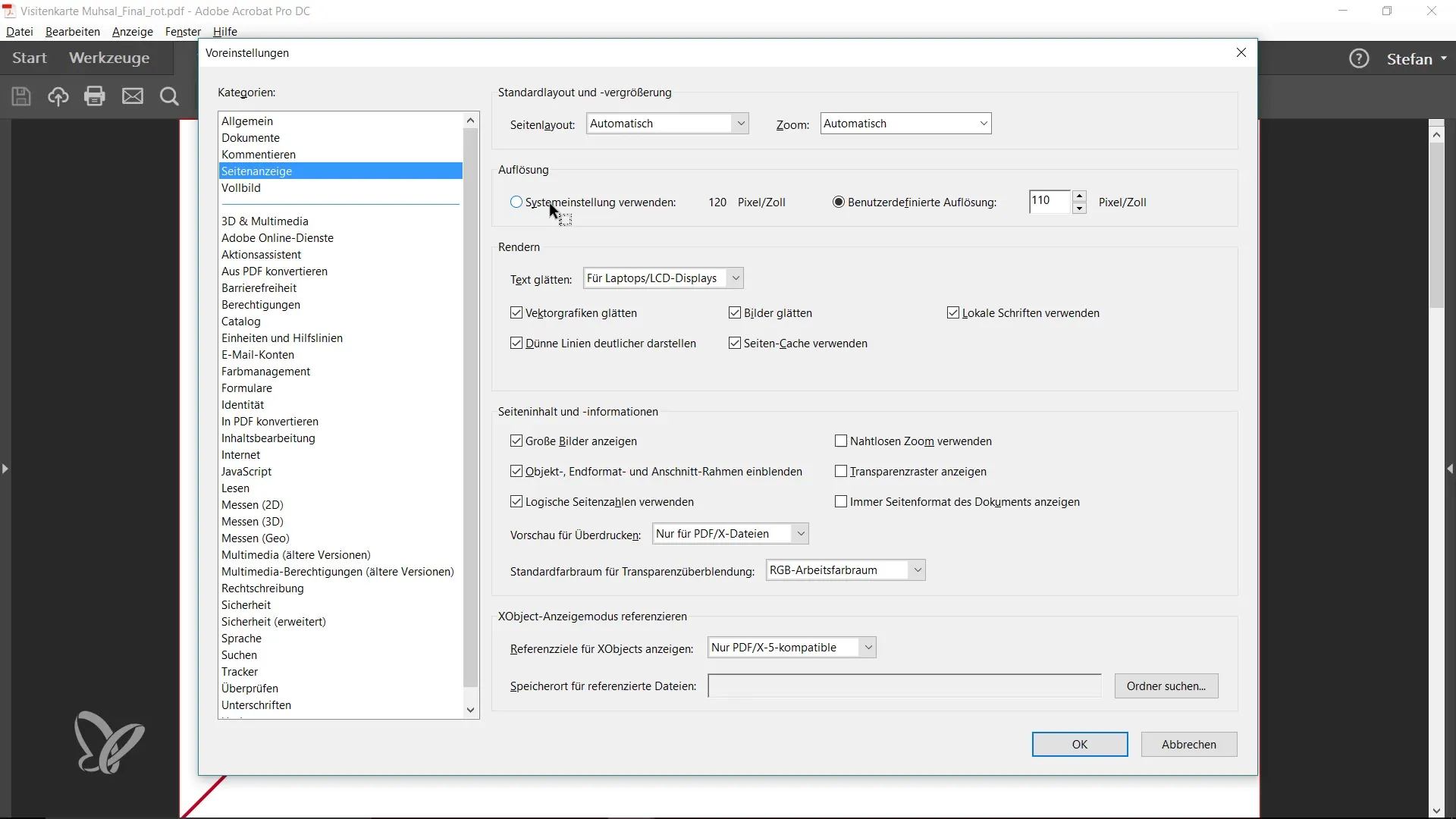
여기에 "얇은 선 더 자세히 표시하기"라고 써 있는 체크 박스가 있습니다. 대부분의 경우 Adobe의 기본 설정으로 활성화되어 있지만 PDF 파일에서 선을 표시하는 데 상당히 큰 영향을 줄 수 있습니다.
예를 들어 InDesign에서 매우 얇은 선(0,25포인트)을 만든 다음 PDF로 내보내면 이미지가 예상치 못하게 흐릿해 보일 수 있습니다. InDesign으로 돌아가 해당 두께로 선을 그리고 PDF로 내보내서 Acrobat에서 결과를 확인하세요.
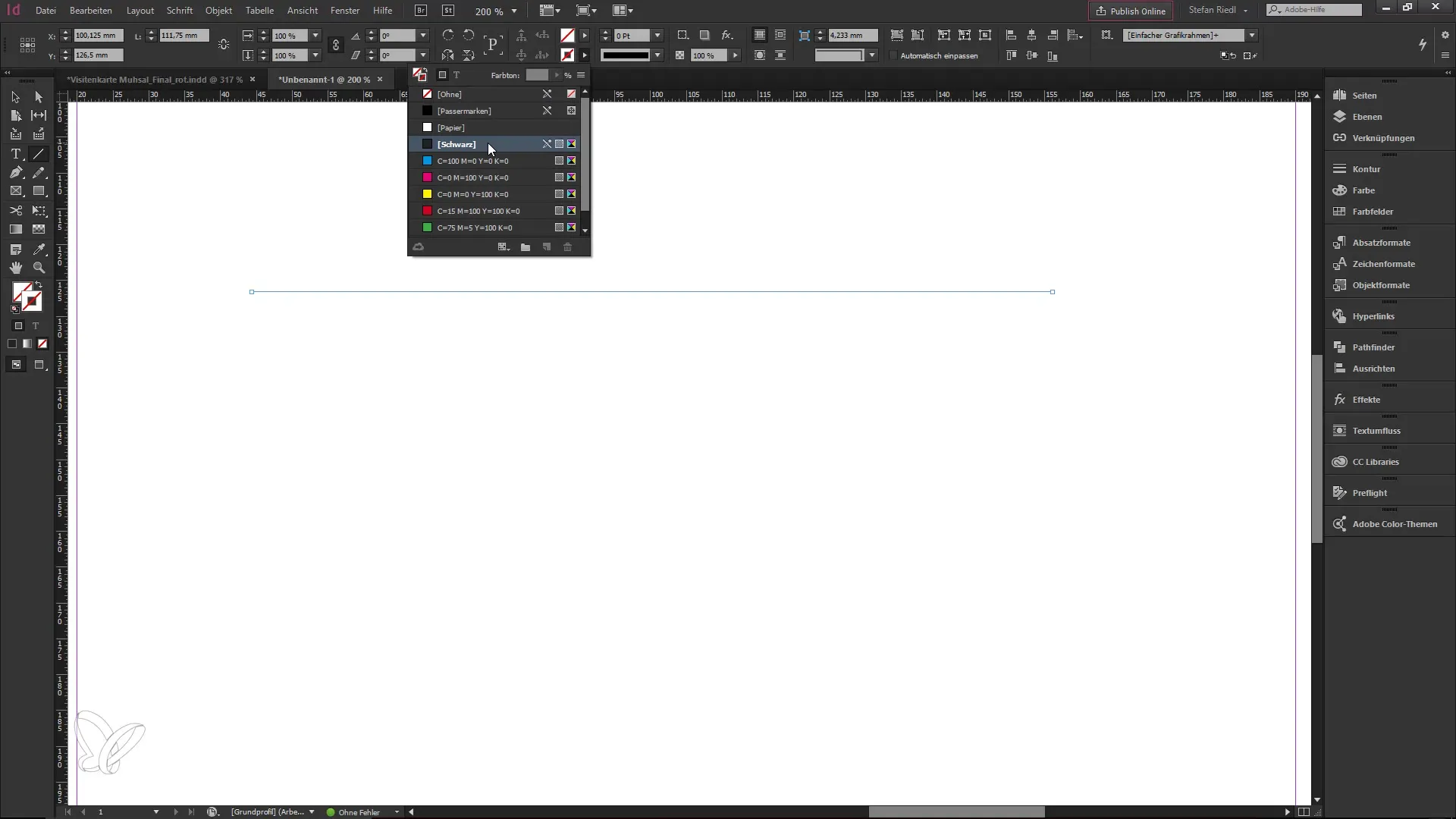
Acrobat에서 확대하면 선이 최대 확대로도 멀리 보일 수 있음을 알 수 있을 것입니다. 이는 모니터의 문제보다는 종종 프로그램 자체에서 표시가 영향을 받습니다.
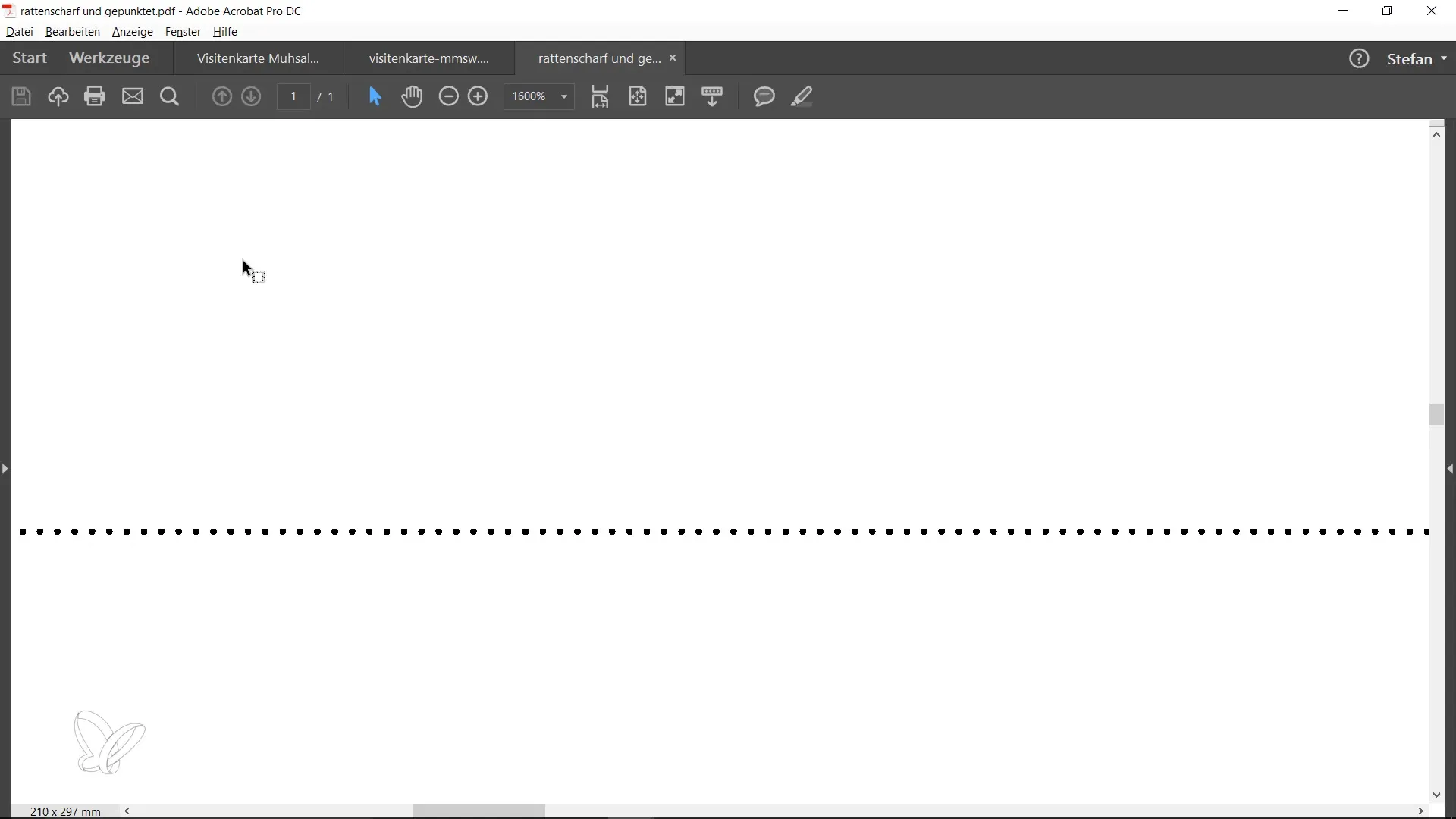
환경 설정에서 얇은 선에 대한 체크 박스를 비활성화하고 지금 점들이 어떻게 보이는지 확인하세요. 이제 선이 더 명확하고 정확하게 표시된다는 것을 알게 될 것입니다.
요약
적절한 환경 설정을 활성화하면 Adobe Acrobat에서 사용자 친화성을 크게 높일 수 있습니다. 이 두 가지 팁은 안내선을 즉시 인식하는 데 도움을 주는 것뿐만 아니라 PDF 파일의 얇은 선의 시각적 품질을 향상시키는 데도 도움이 됩니다. 보다 효율적이고 정밀하게 작업하기 위해 이러한 팁을 활용하세요.
자주 묻는 질문
안내선이란 무엇인가요?안내선은 디자인의 가장자리를 벗어나는 영역으로, 프린팅 시 예쁘지 않은 가장자리가 생기지 않도록 하는 역할을 하는 부분입니다.
Acrobat에서 최종 형식 표시를 어떻게 활성화하나요?“편집” > “환경 설정” > “페이지 보기”로 이동하여 “객체 최종 형식 및 안내선 테두리 표시” 체크 박스를 활성화하세요.
내 PDF 파일에 얇은 선이 흐릿하게 보이는 이유는 무엇인가요?이는 PDF 파일에서 선을 최적으로 표시하지 않는 기본 설정 때문일 수 있습니다. 환경 설정에서 해당 체크 박스를 비활성화하세요.
PDF 파일의 선 품질을 개선하는 방법은 무엇인가요?Acrobat의 환경 설정에서 “얇은 선 더 자세히 표시하기” 옵션을 비활성화하여 선의 품질을 최적화하세요.


